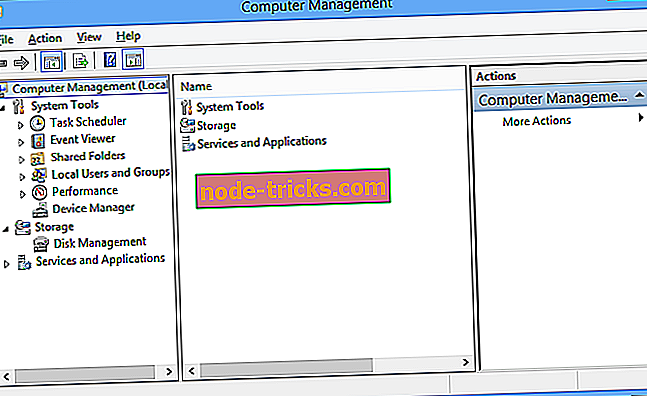Вот как можно исправить ошибку SysMenu.dll в Windows 10
Многие пользователи Windows 10 сообщают об ошибках запуска, мешающих им правильно использовать свои компьютеры. Наиболее распространенные ошибки, с которыми сталкиваются владельцы ПК с Windows 10, связаны с файлом SysMenu.dll.
Обычно есть окно с сообщением о том, что модуль SysMenu.dll не найден. Чаще всего пользователи сообщают, что эта ошибка возникает вскоре после обновления до Windows 10.
Исправить ошибки SysMenu.dll в Windows 10
Ошибка SysMenu.dll может быть довольно раздражающей, но это не единственная ошибка DLL, с которой вы можете столкнуться. Существует много похожих проблем, и вот некоторые из наиболее распространенных:
- Ошибка Rundll Windows 10 при запуске - это похожая ошибка, которая может возникнуть, и мы уже подробно рассматривали эту проблему в нашей статье об ошибке Rundll32.exe, поэтому обязательно ознакомьтесь с ней.
- Модуль sysmenu dll не найден Windows 7 - эта проблема может возникнуть, если отсутствует файл DLL, и это может повлиять на любую версию Windows. Чтобы устранить проблему, скопируйте этот файл в каталог Program Files, и проблема должна быть решена.
- Sysmenu.dll отсутствует, файл отсутствует, ошибка не найдена, проблема с запуском - Есть много проблем, связанных с этим файлом DLL, но вы должны быть в состоянии решить проблему, используя одно из наших решений.
Решение 1 - Удалить SysMenu.dll
По словам пользователей, иногда ошибка SysMenu.dll может появляться из-за запланированных задач. Чтобы решить эту проблему, вам просто нужно найти и удалить эти задачи с вашего компьютера. Это довольно просто сделать, и вы можете сделать это, выполнив следующие действия:
- Перейдите в каталог C: WindowsSystem32Tasks .

- Ищите файл Smupdate . Чтобы найти его, вы можете использовать функцию поиска.
- Как только вы найдете файл, удалите его.
Если вы хотите найти этот файл вручную, он обычно находится в следующих папках:
- C: WindowsSystem32TasksMicrosoftWindowsMaintenance
- C: WindowsSystem32TasksMicrosoftWindowsMultimedia
После удаления файла Smupdate проверьте, решена ли проблема.
Решение 2 - Используйте CCleaner

Если вы хотите исправить ошибку SysMenu.dll автоматически, вы всегда можете использовать сторонние инструменты, такие как CCleaner . Если вы не знакомы, CCleaner - это полезный инструмент очистки, который может очистить вашу систему от старых и ненужных файлов.
Загрузив CCleaner, запустите его и перейдите в « Инструменты»> «Запуск» . Оттуда вы сможете удалить файл SysMenu.dll / SMupdate .
- Скачать бесплатную версию CCleaner
После этого проблема должна быть решена, и все снова начнет работать.
Решение 3 - Удалите SysMenu.dll из вашего браузера
Если вы используете Microsoft Edge, вы можете использовать это руководство для удаления всех всплывающих окон и рекламного ПО из этого браузера. Если вы используете другой браузер, вы можете использовать для этой цели специальный инструмент, такой как: Trojan Remover, SUPERAntiSpyware или Reason Core Security.
Решение 4 - Используйте автозапуск
Многие пользователи подтвердили на форуме Microsoft Technet, что этот инструмент помог им удалить нежелательное рекламное ПО и устранить ошибку SysMenu.dll. Вы можете скачать Autoruns из Technet, и вы, вероятно, будете удивлены, увидев, сколько исполняемых файлов запускается автоматически.
После завершения загрузки разархивируйте файл Autoruns и запустите его. Автозапуск покажет вам настроенные в данный момент автозапускаемые приложения. Найдите файл SysMenu.dll или файлы в списке и удалите его / их. Затем перезагрузите компьютер.
Если у вас все еще есть проблемы с файлами .dll или вы просто хотите избежать их в будущем, мы рекомендуем вам загрузить этот инструмент (на 100% безопасный и протестированный нами), чтобы исправить различные проблемы с ПК, такие как отсутствующие или поврежденные. DLL, вредоносное ПО и аппаратный сбой.
Решение 5 - Выполните Чистую загрузку
По словам пользователей, иногда сторонние приложения или службы могут вызывать эту проблему. Чтобы устранить проблему, вам нужно найти проблемное приложение, которое вызывает эту проблему. Лучший способ сделать это - выполнить чистую загрузку, и вы можете сделать это, выполнив следующие действия:
- Нажмите клавишу Windows + R и введите msconfig . Теперь нажмите OK или нажмите Enter .

- Откроется окно конфигурации системы . Перейдите на вкладку « Службы » и установите флажок « Скрыть все службы Microsoft» . После этого нажмите кнопку Отключить все, чтобы отключить эти службы.

- Перейдите на вкладку « Автозагрузка » и нажмите « Открыть диспетчер задач» .
- Диспетчер задач теперь должен запуститься и показать вам список запускаемых приложений. Щелкните правой кнопкой мыши первую запись и выберите « Отключить» в меню. Повторите этот шаг для каждого запуска приложения в списке.

- После того, как вы отключили все приложения, вернитесь в окно System Configuration . Нажмите Apply и OK, чтобы сохранить изменения и перезагрузить компьютер.
После перезагрузки компьютера проверьте, не устранена ли проблема. Если проблема не появляется, проблема вызвана запуском приложений. Чтобы выяснить причину проблемы, необходимо включить отключенные приложения и службы по одному или группами.
Помните, что вам необходимо перезагрузить компьютер после включения каждой группы служб или приложений, чтобы применить изменения. Найдя проблемное приложение, вы можете удалить его или отключить.
Решение 6. Скопируйте файл в каталог Program Files
Если вы получаете ошибку SysMenu.dll на вашем компьютере, проблема может быть в том, что файл находится не в правильном месте. Несколько пользователей сообщили, что исправили проблему, просто скопировав файл SysMenu.dll в следующие каталоги:
- C: Программные файлы (x86)
- C: Программные файлы
После этого проблема была полностью решена. Что касается местоположения SysMenu.dll, многие пользователи сообщили, что этот файл находится в каталоге Windows.oldProgram filesCommon filesSystem. Помните, что каталог Windows.old будет доступен только через пару дней после обновления Windows, поэтому постарайтесь быстро решить эту проблему.
Решение 7 - Сканирование вашей системы

В некоторых случаях заражение вредоносным ПО может вызвать ошибку SysMenu.dll. Чтобы устранить проблему, обязательно выполните полное сканирование системы и проверьте на наличие вредоносных программ. Имейте в виду, что полное сканирование системы может занять несколько часов в зависимости от размера жесткого диска и используемого антивирусного программного обеспечения.
Существует много замечательных антивирусных инструментов, которые вы можете использовать для сканирования вашего ПК, но если вы ищете надежный антивирус, который будет постоянно поддерживать ваш компьютер в безопасности, вам определенно стоит подумать об использовании Bitdefender .
- Скачать Bitdefender Antivirus 2019
Решение 8 - Удалить проблемные приложения
По мнению пользователей, иногда сторонние приложения могут вызывать эту проблему, и для ее устранения необходимо найти и удалить их. Многие пользователи сообщали, что программное обеспечение YTDownloaded вызывало эту проблему на их ПК, но после полного удаления проблема была решена.
Чтобы полностью удалить приложение с вашего компьютера, рекомендуется использовать программу удаления. Если вы не знаете, программное обеспечение для удаления - это специальное приложение, которое удалит выбранное приложение вместе со всеми его файлами и записями реестра. В результате приложение будет полностью удалено с вашего компьютера.
Есть много замечательных приложений для удаления, которые вы можете использовать, но если вы ищете программное обеспечение для удаления, которое просто в использовании, мы рекомендуем вам попробовать IOBit Uninstaller . IOBit Uninstaller имеет бесплатную версию и удалит не только нужную вам программу, но и ее остатки, поэтому обязательно попробуйте удалить ее.
- Скачать сейчас IObit Uninstaller PRO 7 бесплатно
Решение 9 - Изменить ваш реестр
В некоторых случаях ошибка SysMenu.dll может появляться из-за вашего реестра. Чтобы решить эту проблему, пользователи предлагают удалить записи этого файла из реестра. Вы можете сделать это, выполнив следующие действия:
- Нажмите клавиши Windows + R, чтобы открыть диалоговое окно « Выполнить ». Введите reg e dit и нажмите Enter или нажмите OK .

- Ищите sysmenu.dll в правой панели. Если вы обнаружите какие-либо значения sysmenu.dll, обязательно удалите их. Что касается местоположений, найдите этот файл DLL в следующих местах:
- HKEY_CURRENT_USERSoftwareMicrosoftWindowsCurrentVersionRun
- HKEY_LOCAL_MACHINESOFTWAREMicrosoftWindowsCurrentVersionRun
Как только вы найдете и удалите эти значения из реестра, проверьте, решена ли проблема.
Мы надеемся, что эти три решения помогли вам удалить ошибку SysMenu.dll. Если вы нашли другое решение для устранения этой проблемы, вы можете рассказать нам больше о своем опыте в разделе комментариев ниже.
Примечание редактора : этот пост был первоначально опубликован в сентябре 2016 года и с тех пор был обновлен и обновлен для обеспечения свежести, точности и полноты.











![Пустая страница при печати из Internet Explorer [FIX]](https://node-tricks.com/img/windows/244/blank-page-when-printing-from-internet-explorer.jpg)